Код ошибки 0x80042405-0xa001a берет свое начало в Windows Media Creation Tool, который используется при создании загрузочных USB-устройств, в первую очередь для установки Windows на компьютер. Это сообщение об ошибке появилось в прошлом году и, несмотря на частые обновления Microsoft, не было полностью устранено.
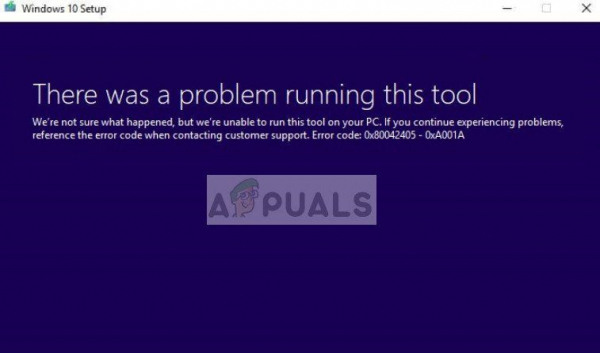
Причины этого сообщения об ошибке при попытке создать загрузочный носитель в основном связаны с настройками диска. Если настройки диска установлены правильно, это, вероятно, означает, что Media Creation Tool не работает, и нам нужно использовать обходной путь, чтобы заставить его работать.
Что вызывает код ошибки 0x80042405-0xa001a в Media Creation Tool?
Код ошибки 0x80042405-0xa001a имеет множество разных причин. начиная от типа диска USB и заканчивая некорректной работой средства создания носителей. Вот некоторые из нескольких причин:
- USB не относится к файловой системе NTFS . Файловые системы NTFS специально разработаны для среды Windows, и если вы хотите, чтобы Media Creation Tool работал безупречно, лучше всего использовать NTFS.
- Существует ошибка в Media Creation Tool, которая всегда выдает ошибку, если запускается с другого диска, а не с того места, где он должен выполнять свои операции.
- Недостаточно пространство на USB-накопителе, на котором вы пытаетесь создать носитель.
Это сообщение об ошибке появляется снова и снова, и даже несмотря на то, что мы не знаем, что на самом деле вызывает это поведение, обходные пути, перечисленные ниже, исправят его в кратчайшие сроки. Прежде чем продолжить, убедитесь, что вы вошли в систему как администратор на своем компьютере.
Решение 1. Загрузка Media Creation Tool непосредственно на USB-накопитель
Метод 1. Загрузка на USB-накопитель
Обходной путь, который, кажется, работает каждый раз, когда возникает эта ошибка, – это загрузить Media Creation Tool непосредственно на USB-накопитель, который вы хотите использовать загрузочное устройство. Проще говоря, загрузите Инструмент на тот же USB-накопитель, который вы хотите использовать в качестве установочного носителя.
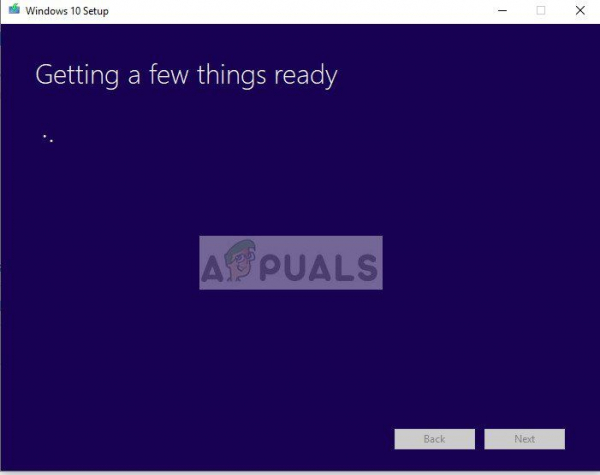
Обычно вы загружаете инструмент на свой локальный диск C, а затем запускаете оттуда приложение и пытаетесь создать загрузочный диск. Здесь мы загрузим его прямо на USB и запустим оттуда.
Итак, в двух словах, Запустите инструмент прямо с USB , т.е. запустите MediaCreationTool.exe найдя его, а затем выбрав исходный носитель, приступайте к созданию носителя. Убедитесь, что вы запускаете исполняемый файл от имени администратора.
Метод 2: Загрузка на жесткий диск
В некоторых случаях первый метод не работает и отображается код ошибки «0x80042405 – 0xA001A». Поэтому на этом этапе мы будем копировать файлы на USB-накопитель после их загрузки на жесткий диск нашего компьютера.. Для этого:
- Загрузите инструмент для создания мультимедиа на локальный диск C.
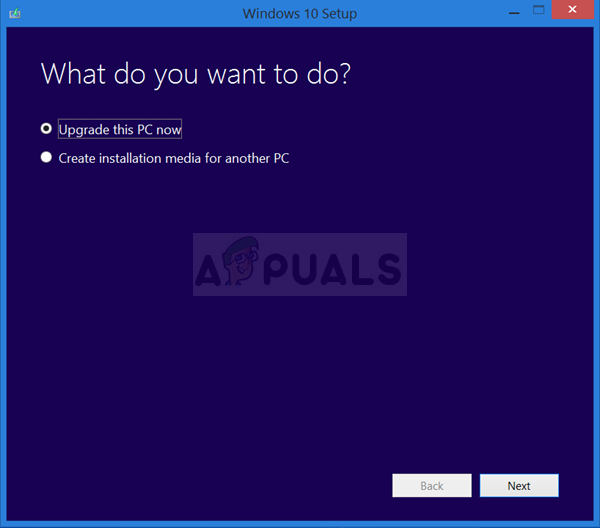
- Запустите приложение, загрузите файлы на диск« C »
- Смонтируйте« .iso », который был загружен средством создания мультимедиа.
Примечание. Если вы не знаете, как смонтировать файл iso, обратитесь к к этой статье. - Скопируйте все файлы и папки с виртуального DVD на USB-накопитель, который вы хотите настроить как загрузочный USB, за исключением файла «Autorun.inf».
- Щелкните правой кнопкой мыши файл «Autorun.inf» и выберите « Переименовать «.
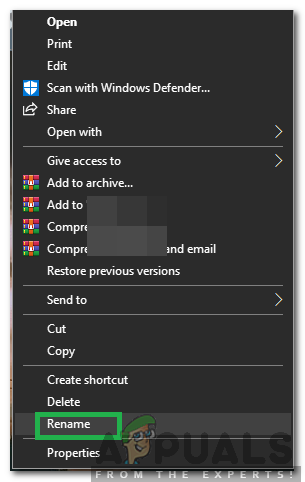
- Измените имя на « Автозапуск »и нажмите« Enter ».
- Скопируйте это файл на USB-накопитель и переименуйте его обратно в «Autorun .inf ».
- Проверьте , сохраняется ли проблема.
Решение 2: Форматирование USB как NTFS
Другой способ обхода, который хорошо работает для некоторых пользователей, – это форматирование целевого USB-накопителя как NTFS и последующий запуск средства создания носителя. Причина этой ошибки неизвестна, потому что не должно быть никаких проблем с созданием носителя в формате FAT32, поскольку инструмент создания носителя форматирует диск в любом случае перед созданием. Мы будем использовать встроенное форматирование диска, и после успешного форматирования диска мы попытаемся снова.
- Нажмите Windows + E и щелкните This-PC на левой панели навигации.
- Здесь ваше целевое USB-устройство будет показано. Щелкните его правой кнопкой мыши и выберите
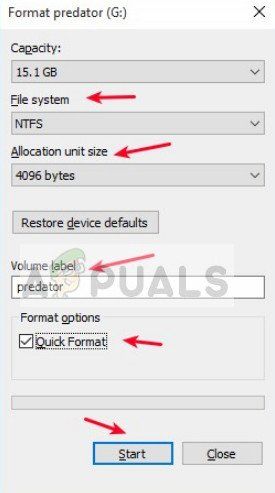
- Появится окно с запросом всех дополнительных деталей. Убедитесь, что установлен формат NTFS, и продолжайте.
- После форматирования диска запустите Media Creation Tool (вы также можете реализовать решение 1 здесь) и посмотрите, решена ли проблема.
Решение 3. Использование управления дисками для преобразования в MBR
Windows Media Creation Tool требует, чтобы ваш USB-накопитель был настроен как MBR (основная загрузочная запись) вместо GPT (таблица разделов GUID). MBR считается очень важным, потому что он действует как первый загрузочный сектор. Эта характеристика жесткого диска позволяет вам фактически «загружаться» с USB. Мы будем использовать инструмент управления дисками в Windows для форматирования и преобразования типа диска в MBR.
- Нажмите Windows + R, введите « diskpart . ”В диалоговом окне и нажмите Enter.
- Введите команду:
list disk
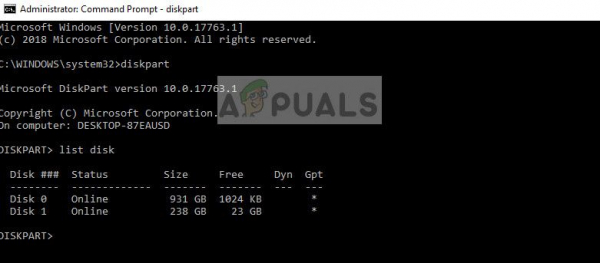
- Теперь введите команду:
select disk x
Здесь ‘x’ – это число диска, который вы хотите создать, на загрузочный носитель. Одним из примеров является ‘select disk 0’.
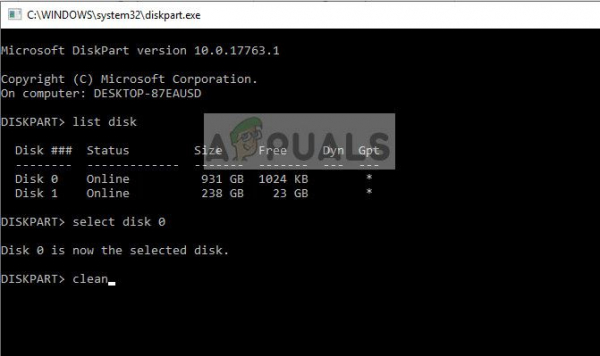
- Теперь нам нужно правильно очистить диск, прежде чем пытаться преобразовать его в MBR. Введите следующие команды по порядку, но дождитесь завершения операции очистки, прежде чем переходить к следующей.
cleanconvert mbr
- Теперь снова запустите Media Creation Tool и посмотрите, решена ли проблема.
Решение 4. Использование инструмента загрузки USB/DVD для Windows 7
Подобно инструменту создания мультимедиа, Microsoft также выпустила инструмент загрузки Windows 7 USB/DVS в Windows 7 дней. чтобы помочь людям в создании установочного носителя. Этот инструмент также почти выполняет ту же задачу, что и инструмент создания носителя, но у вас должен быть уже весь файл ISO в вашей системе. Инструмент создания носителя дает у вас есть небольшой стимул, в котором он может загружать файлы напрямую из Microsoft, но здесь вам нужно выполнить этот шаг вручную.
- Загрузите файл ISO с официального сайта Microsoft и сохраните его в в доступном месте.
- Загрузите инструмент загрузки Windows 7 USB/DVD с официального сайта Microsoft и установите его на свой компьютер.
- После установки запустите приложение от имени администратора . На первом этапе вам будет предложено Выбрать файл ISO , для которого вы хотите создать загрузочный диск. Выберите ISO, который вы только что загрузили, и продолжайте.
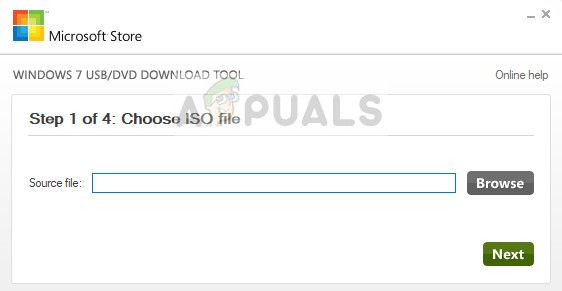
- Сейчас выберите целевой диск. Следуйте инструкциям на экране, и вы быстро создадите загрузочный USB-накопитель.
Решение 5. Использование Rufus для создания установочного носителя
Rufus – это утилита, которая помогает форматировать и создавать загрузочные USB-накопители. Это популярная альтернатива Windows Media Creation Tool. Это быстро, а также охватывает другие аспекты, такие как перепрошивка BIOS или работа в системе, где не установлена ОС. Однако, как и в предыдущем случае, вам необходимо, чтобы файл ISO был уже загружен локально на ваш компьютер.
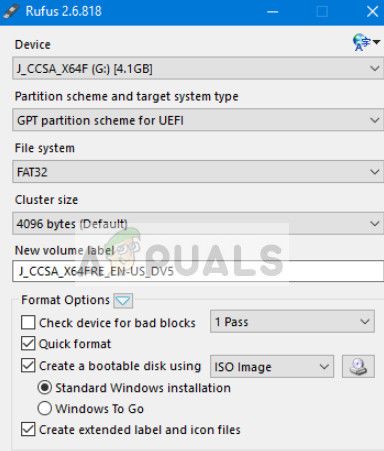
Сначала необходимо выбрать файл ISO, а затем процесс создания носителя будет продолжен. Вы можете ознакомиться с нашей статьей Как создать загрузочный USB-накопитель Windows 10 с помощью Rufus. Убедитесь, что вы запускаете утилиту от имени администратора.